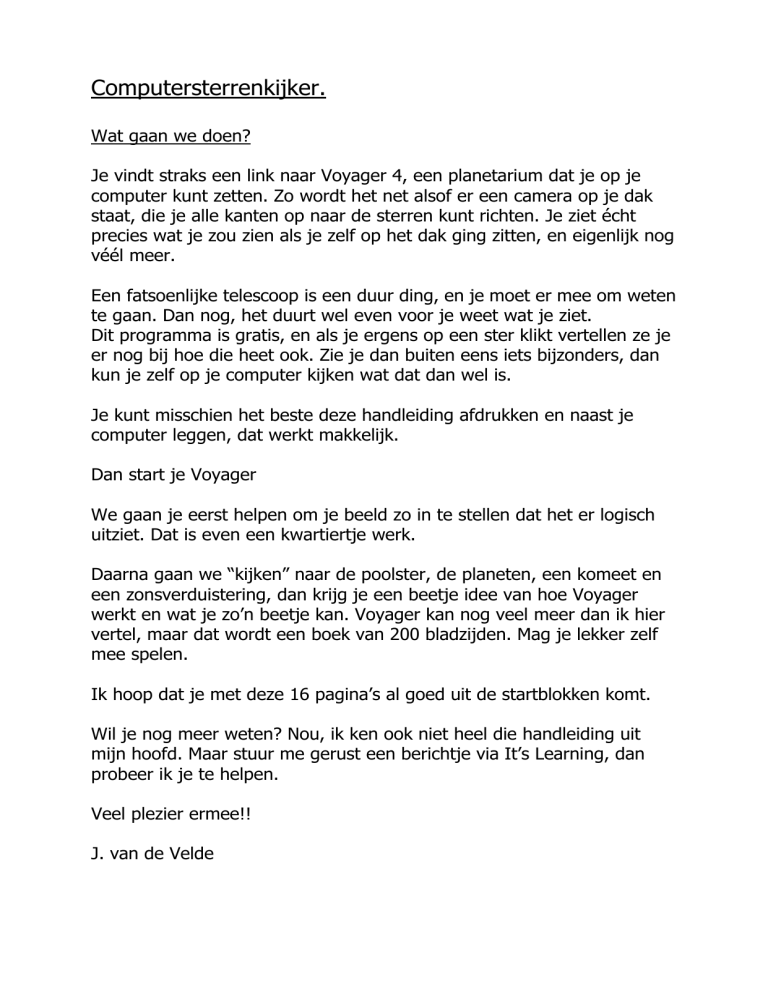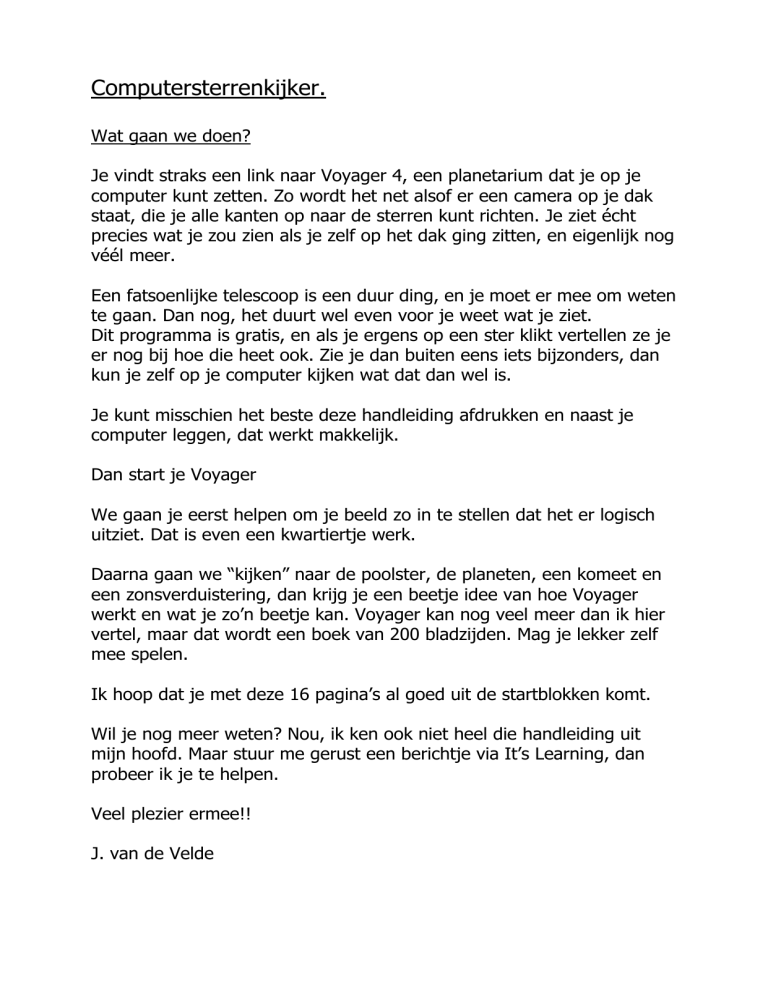
Computersterrenkijker.
Wat gaan we doen?
Je vindt straks een link naar Voyager 4, een planetarium dat je op je
computer kunt zetten. Zo wordt het net alsof er een camera op je dak
staat, die je alle kanten op naar de sterren kunt richten. Je ziet écht
precies wat je zou zien als je zelf op het dak ging zitten, en eigenlijk nog
véél meer.
Een fatsoenlijke telescoop is een duur ding, en je moet er mee om weten
te gaan. Dan nog, het duurt wel even voor je weet wat je ziet.
Dit programma is gratis, en als je ergens op een ster klikt vertellen ze je
er nog bij hoe die heet ook. Zie je dan buiten eens iets bijzonders, dan
kun je zelf op je computer kijken wat dat dan wel is.
Je kunt misschien het beste deze handleiding afdrukken en naast je
computer leggen, dat werkt makkelijk.
Dan start je Voyager
We gaan je eerst helpen om je beeld zo in te stellen dat het er logisch
uitziet. Dat is even een kwartiertje werk.
Daarna gaan we “kijken” naar de poolster, de planeten, een komeet en
een zonsverduistering, dan krijg je een beetje idee van hoe Voyager
werkt en wat je zo’n beetje kan. Voyager kan nog veel meer dan ik hier
vertel, maar dat wordt een boek van 200 bladzijden. Mag je lekker zelf
mee spelen.
Ik hoop dat je met deze 16 pagina’s al goed uit de startblokken komt.
Wil je nog meer weten? Nou, ik ken ook niet heel die handleiding uit
mijn hoofd. Maar stuur me gerust een berichtje via It’s Learning, dan
probeer ik je te helpen.
Veel plezier ermee!!
J. van de Velde
Sterrenkijken
Sterren lijken stil te staan omdat ze zover weg staan. Rij maar eens door
de polder en kijk opzij. De bomen langs de weg flitsen langs, maar die
kerktoren in de verte lijkt bijna stil naast je te blijven rijden. Sterren
lijken ook bijna stil te staan. Dat ze op een nacht langs de hemel gaan
komt door de draaiing van de Aarde. Ze komen dus net als de Zon in het
oosten op en gaan in het westen weer onder.
Al duizenden jaren kunnen we uitrekenen hoe sterren en planeten zich
langs onze hemel lijken te bewegen. In één ding is een computer héél
goed: snel en nauwkeurig rekenen.
Een héél goed en bovendien gratis computerplanetarium vind je hier:
http://www.carinasoft.com/
klik op free demo version en kies daarna de versie voor je
besturingssysteem, dat zal meestal Windows zijn. Klik download en kies
gelijk maar voor “uitvoeren”. Let wel op, de download is meer dan 60
MB, dus dat duurt ook met een ADSL verbinding al gauw 10 minuten.
(er is ook een volledige versie van $ 200 , het enige grote verschil is dat
deze volledige versie véél meer sterren kent. Maar ik denk dat de 27000
sterren van de gratis demoversie meer dan genoeg is. Voor de rest werkt
de demoversie precies net eender als de pro-versie.
De install-wizard helpt je verder wel door de installatie heen, da’s niet
ingewikkeld. Op je bureaublad krijg je een snelkoppeling met een bruin
Saturnusplaneetje.
Als je Voyager4 dan opstart, krijg je om te beginnen dit scherm:
Je ziet:
Een menubalk
zoals alle programma’s, van File tot Help
De Display-balk
Hier kun je kiezen wat je wél en wat je niet in beeld wil zien. Van links
naar rechts: planeten, kometen, satellieten en ruimtestations, sterren,
twee knoppen om te kiezen of je sterren van een bepaalde helderheid
nog wel of niet meer wil zien, sterrenbeelden tekenen en nog veel meer
Het Time-venster.
Now: stel Voyager in op de tijd van je computer. (als het goed is doet hij
dat automatisch). Met het pijltje naast de klok krijg je een
keuzemenuutje.
Met de onderste optie “set time” kun je ook een andere tijd instellen, tot
op een bepaalde dag en minuut duizenden jaren in de toekomst of het
verleden, en zie je de sterrenhemel zoals die er tóen uitzag.
Het Location-venster
Hier kun je precies instellen vanaf waar je wilt kijken. Dit kun je instellen
op je achtertuin, maar je kunt ook eens op Mars gaan staan.
Het gele bolletje geeft aan waar nu de Zon staat (volgens de tijd in het
Time-venster).
Het witte bolletje met kruisje geeft jouw plaats op Aarde aan. Standaard
staat dit ergens in Californië, USA. Je kunt dat met je muis over heel de
wereld slepen.
We gaan Voyager instellen voor Hulst:
• kies chart in de menubalk
• kies set location uit het menu
• Vul in het bovenste stuk ALLES precies in als in het plaatje:
Daar vlak onder staat in een keuzevenstertje standaard United States.
• Zoek hier naar User Locations
• klik dan helemaal onderaan op Add Location
Beeldinstellingen
Nu gaan we je beeld wat duidelijker instellen:
Zet om te beginnen de keuzeknoppen onderaan je scherm zó:
Eerst
•
•
•
•
•
maar eens de horizon op je scherm zetten
kies dan Display in je menubalk
kies “reference lines”
vink “show reference lines and points”
zet alle andere vinkjes uit
vink dan alleen aan:
• horizon line,
• en vlak daaronder show azimuth
• verder naar onder label reference points
• klik op apply
• dan op OK
•
•
•
•
•
kies weer Display in de menubalk
kies Sky and Horizon
vink cardinal points aan
klik op apply
dan op OK
Even
•
•
•
•
wat lijntjes op het scherm zetten zoals op een aardbol:
kies weer Display in de menubalk
kies Coordinate Grids
vink show grid lines
hou verder alleen het Equatorial grid aangevinkt, vink de andere
grids uit als die aanstaan
• klik op apply
• dan op OK
En nou de lijnen wat duidelijker maken:
• kies weer Display in de menubalk
• kies Colors
•
•
•
•
•
•
•
kies tabje General
klik Night horizon area
kies een heel donkergroene kleur ergens in het midden
kies tabje Grids/Lines
klik Equatorial grid, en kies een lichtgroene kleur
klik Horizon line & meridian, en kies een rode kleur
klik Constellation lines, en kies een middelblauwe kleur
• klik op apply
• dan op OK
Als het goed is ziet je scherm er nu ongeveer zo uit:
Als dit ongeveer zo is, en naar je zin, dan gaan we deze instellingen
opslaan:
kies File uit je menubalk
kies Save Startup Settings
Volgende keer dat je Voyager start kun je gelijk aan de slag.
Je hebt nu voyager ingesteld alsof je vanuit je eigen tuin naar de sterren
kijkt.
Je kunt dat nog veel netter doen, je kunt er bijvoorbeeld je eigen horizon intekenen, zoals
het dak van het huis van de buren, de rij bomen een eindje verder, enzovoort, dan kun je je
wat makkelijker oriënteren. Maar om dat netjes te doen moet je wel met kaart, kompas,
waterpas en geodriehoek aan de slag. Wil ik je wel eens uitleggen als je dat persé wil.
Wat zie je nu eigenlijk?
Langs je horizon kijk je in het rond, vlak boven de grond. Langs je
horizonlijn staan de kompasrichtingen in graden aangegeven, en in een
paar Engelse windrichtingen zoals “North”.
Trek de schuifbalk onderin je beeld helemaal naar links.
Onderaan je horizon zie je nu “South” midden in beeld. Het is nu net
alsof je naar het zuiden kijkt.
Klik in je “Time” venster op step en kies 5 minuten.
(laat die voorlopig op 5 minuten staan trouwens)
Klik dan op “start”.
Je ziet nu een versnelde opname van de sterrenhemel: de sterren en
planeten gaan langs de hemel (omdat de Aarde draait), je ziet de Zon
opkomen en ondergaan.
(In het “Location”venster zie je de Zon ook over de Aarde schuiven).
Zoek op Google Maps je eigen straat
en huis op, en vergroot ver genoeg.
Het zuiden vind je recht naar onder op
de kaart.
Meet met je geodriehoek op je scherm
precies de hoek tussen je straat en het
zuiden.
Met deze hoek kun je vast wel een lijn
op de stoep zetten die precies het
zuiden bij jou thuis aanwijst, en
natuurlijk ook noord, west en oost.
Als je nou Voyager nog eens start op
een onbewolkte avond, dan weet je
precies waar je buiten moet kijken om in het echt te zien
wat je op je scherm ziet. Kun je precies elke ster aanwijzen.
De Poolster
Als je buiten eerst naar het noorden kijkt
en dan naar boven, dan zie je altijd de
poolster.
Dat komt omdat de poolster récht boven
de noordpool van de aarde staat. De
aarde kan dan draaien wat hij wil, je ziet
hem altijd in dezelfde richting.
Dat is ook wel handig als je verdwaald
bent en je wil weten waar het noorden
ligt: zoek de poolster !!
Trek nu de schuifbalk onderin je scherm naar het midden, zodat je naar
het noorden kijkt (op je horizon staat nu North in het midden)
Trek nu met de schuifbalk helemaal rechts in je scherm de horizon zover
naar beneden dat je de groene gridlijnen bovenin je scherm in één punt
ziet samenkomen.
(de rode stippellijnen
heb ik er zelf
bijgetekend, die staan
niet op je scherm)
Klik weer op start. Je
ziet de sterren nu
langs de hemel
schuiven. Maar van
één ster is het net of
hij bijna stilstaat:
Klik op stop en wijs die ster aan met je cursor. Hoe heet die ster?
Nou is Polaris best wel een heldere ster, maar ja, die zijn er meer.
Om hem wat makkelijker terug te vinden kun je ook sterrenbeelden
gebruiken.
In de buurt van de poolster vind je een sterrenbeeld dat we de “Kleine
Beer” noemen, in het latijn “Ursa Minor”.
Dat sterrenbeeld lijkt wel op een klein steelpannetje, en dat heb ik met
rode stippellijnen in mijn plaatje aangegeven.
Laat je tijd zóver lopen dat je de Kleine Beer in beeld krijgt.
Als je de steel van het pannetje volgt kom je de poolster vanzelf tegen,
dat is écht de helderste ster die daar in de buurt staat.
Probeer nou op een onbewolkte avond zélf maar eens de poolster te
vinden buiten. Dat is niet zo heel moeilijk hoor, en met Voyager erbij
wordt het zelfs makkelijk.
De planeten
Zet eerst even de sterren uit (hihi) en alleen de planeten aan:
Je hebt nog steeds de poolster in beeld. Klik weer op start en draai een
paar nachten door.
Zie je planeten langskomen??
Zie je trouwens de zon langskomen?
Nee dus. Nou, dan moeten we misschien maar eens een andere kant op
kijken. Draai met de onderste schuifbalk weer je beeld totdat je
computer naar het zuiden kijkt.
Zet ook even je beeld op 180 graden,
zodat je gelijk wat breder kunt kijken.
Klik weer op start.
Nou zie je de planeten wél langskomen, de meeste ongeveer even hoog
als de zon.
Hoe zou dát nou komen?
Kijken we weer eens even naar een “kaart” van ons zonnestelsel:
Alle planeten (behalve Pluto) draaien ongeveer in hetzelfde vlak rond de
Zon. Dat vlak, dat door de denkbeeldige evenaar van de zon loopt
noemen we met een moeilijk woord ook wel de “Ecliptica”
Mercurius, Venus, Aarde en
Mars in de ecliptica.
(de andere planeten zijn niet
getekend)
Dus, dat weet je ook weer: Zoek je de planeten, dan moet je NOOIT
naar het noorden kijken.
Laat nu Voyager doorlopen tot rond de middag, als de Zon hoog aan de
hemel staat.
• stop de tijd
• klik op Step in het Time-venster
• kies 1 day
Voyager neemt nou stappen van een dag tegelijk, en kijkt steeds op
datzelfde tijdstip van de dag waar alles staat.
Klik op start, en laat maar draaien.
Let eens goed op: Er zijn twee planeten die je altijd in de buurt van de
Zon vindt (als je vanaf de Aarde kijkt).
Welke twee planeten zijn dat?
Kijk nog eens goed naar de “kaart” van ons zonnestelsel op de vorige
bladzijde.
Doe alsof je met de Aarde rond de Zon draait, en je steeds naar de zon
kijkt.
Welke twee planeten zie je altijd in de buurt van de zon, en NOOIT
achter je?
Precies, dat zijn diezelfde twee, Mercurius en Venus. Die draaien tussen
de Aarde en de Zon, en die zien we dus altijd ergens daar in de buurt.
Overdag kun je in het echt Mercurius en Venus niet zien.
Hoe zou dat komen denk je?
Maar je kunt ze wél zien vlak voor zonsopkomst of vlak na
zonsondergang. Dan is de Zon nét onder de horizon, en Mercurius en
Venus met een beetje geluk nét niet. Dan kun je ze mooi zien tegen de
donkere hemel. Vooral Venus, die is dan bijna net zo helder als een ster,
zoveel zonlicht kaatst die terug.
Of je ’s morgens vroeg of ’s avonds laat moet kijken kun je op Voyager
zien. Want dat is niet altijd hetzelfde, we draaien alledrie met een
andere snelheid rond de Zon.
Zet de tijd maar terug op Now en de stappen terug op 5 minuten.
Wanneer kun je vandaag het beste Venus zien?
Heeft Jupiter ook een maan?
Laat Voyager doordraaien op de planeten totdat je Jupiter in beeld hebt.
Zet Voyager dan even stop.
Klik in je scherm op Jupiter. Je krijgt nu ook een informatieschermpje
over Jupiter in beeld.
In dat schermpje kun je op Lock klikken, dat betekent dat Voyager op
Jupiter gericht blijft, wat je ook doet.
Je kunt nu inzoomen op Jupiter.
Klik op het plusje:
Dat moet je wel vaak herhalen, want Jupiter staat best ver weg. Eerst
lijkt er niet veel te gebeuren, maar op den duur zie je Jupiter groeien.
Heeft Jupiter manen?
Hoeveel grote?
Hoe heten die?
Je kunt nu Voyager weer laten lopen. Je ziet nu de banen van die manen
rond Jupiter. Wat je nu ziet is één van de eerste grote ontdekkingen van
de sterrenkunde met een telescoop.
Galileo Galileï deed dat in het begin van de
17e eeuw. Die telescoop had hij gekopieerd
van een model dat een paar jaar daarvoor
uitgevonden was bij ons in Middelburg !!!!!
Als je op een van die manen klikt, en dan weer in het
informatieschermpje van die maan op Lock klikt, kun je zelfs verder
inzoomen op die maan.
Kometen
Niet alleen van de sterren en planeten kun je berekenen wanneer je ze
kunt zien, ook van kometen kun je voorspellen wanneer en waar je ze
zult kunnen zien.
De sterren in je Display-venster nog steeds uitgeschakeld?
Zet dan nu wél de kometen aan:
Zet je tijd maar eens ergens op middernacht, kies als tijdstap 1 day
en laat Voyager maar vooruitdraaien naar de zomer van 2008. (of
achteruit natuurlijk als je dit pas later leest)
Wat zie je tussen april en augustus 2008 door je beeld schuiven?
Zet de tijd even stop en wijs de komeet aan met je cursor.
Hoe heet die komeet?
Zoek je komeet op in deze lijst.
http://www.spacepage.be/content/view/1569/53/
Om de hoeveel jaar kunnen we deze zien?
Het is niet zo’n heel grote komeet, en je hebt al een goeie verrekijker
nodig om hem te zien. Met behulp van Voyager weet je dan wel wáár je
moet kijken.
Planeten, sterren en sterrenbeelden zoeken
Als je weet hoe een ster (star), sterrenbeeld (constellation) of komeet
(comet) in het Engels of latijn heet kun je die door Voyager laten
opzoeken. Laten we het sterrenbeeld Draak eens zoeken.
Je weet niet de officiële naam voor het sterrenbeeld Draak. Maar als je
googlet met draak wiki kom je vanzelf op een wikipedia-pagina waar je
veel betekenissen van draak ziet. In dat rijtje staat ook
draak (sterrenbeeld) . Klik op die link. Je leest dan:
Draak (sterrenbeeld)
Draak (Draco, afkorting Dra) is de naam van een uitgestrekt sterrenbeeld in de buurt van de
noordelijke hemelpool
Je moet dus gaan zoeken in Voyager naar Draco
• klik Center in je menubalk
• draak is een sterrenbeeld, dus in het menuutje klik Constellations
• je krijgt nu een venster
• klik Draco in de alfabetische lijst
• klik rechtsonder in het venster op Center
Als Draco boven de horizon staat krijg je hem gelijk midden in beeld. Hij
zal eventjes knipperen.
Klik en hou vast ergens in beeld, en sleep je beeld totdat je de pool weer
midden in beeld hebt. Dan kun je je weer makkelijk oriënteren.
Als wat je zoekt niet boven je horizon staat vraagt Voyager of je het dan
op een sterrenatlas wil bekijken.
Probeer nu zélf in Voyager het sterrenbeeld Zuiderkruis te vinden.
(Zuiderkruis is een sterrenbeeld dat bijna recht boven de zuidpool hangt.
Vanuit Nederland zul je die dus nooit kunnen zien, want je kunt niet
dwars door de aarde heen kijken).
Je moet nu de sterrenatlas van Voyager gebruiken. Nu je dit weet kun je
ook even je Location veranderen naar bijvoorbeeld Kaapstad op het
zuidelijkste puntje van Afrika. Start Voyager opnieuw en sleep het witte
bolletje met kruisje in je Location-venster naar Kaapstad. Laat nu weer
Centeren op Crux.
Nu en vroeger
We gaan terug in de tijd naar de middag van 11 augustus 1999.
Stel Voyager zó in dat je naar het zuiden kijkt.
• klik op het > -knopje naast de klok in je Time venster
• kies Set Time in het menu
• zet de tijd op:
1999 Aug 11 AD
12
00 00 PM
• klik OK
• kies met Step in je Time-venster stapjes van 5 seconden
• klik Start in je Time- venster
Laat Voyager even een minuutje lopen.
Wat konden we in Hulst rond 12:25 die dag zien?
Laat Voyager weer teruglopen tot ongeveer 11 uur.
Ga met je muis naar de zon totdat je het labeltje “Sun” ziet verschijnen
Klik, en je krijgt een Informatievenster over de zon.
klik op Lock in dat Info-venster van de zon:
Voyager houdt de zon nu midden in beeld.
Zoom nu in op de zon, totdat de zon ongeveer 2 cm groot is op je
scherm.(met het + -knopje rechtsonder in je scherm)
Zie je dat de Maan vlakbij de Zon stond?
Start de tijd weer, en kijk even rustig wat er gebeurt. Langzaamaan zie
je de zon steeds verder achter de maan langs schuiven.
Je Ziet nu dus wat je toen in 1999 in het echt ook kon zien. Misschien
heb je dat ook wel gezien, door een speciaal brilletje??
Zwakke sterren uitzetten
Voyager laat veel meer sterren zien dan je buiten met het blote oog kunt
zien. Zo is het nog moeilijk om je scherm met de werkelijkheid te
vergelijken.
De zwakke sterren die Voyager wél laat zien en die je buiten met je blote
oog niet kunt zien kun je “uitzetten”.
Dat doe je zó:
•
•
•
•
•
•
klik Display in de menubalk
Klik Magnitude Limits in het menu
sleep met de verticale schuifjes het blauwe vlak een eind naar
beneden
klik OK, minder heldere sterren zijn uit het beeld verdwenen.
kijk naar buiten en vergelijk
herhaal actie indien je nog teveel sterren in beeld hebt.
Je kunt nog véél meer dingen uitzoeken met Voyager.
Wil je nog meer weten? Nou, ik ken ook niet heel die handleiding uit
mijn hoofd. Maar stuur me gerust een berichtje via It’s Learning, dan
probeer ik je te helpen.
Veel plezier ermee.